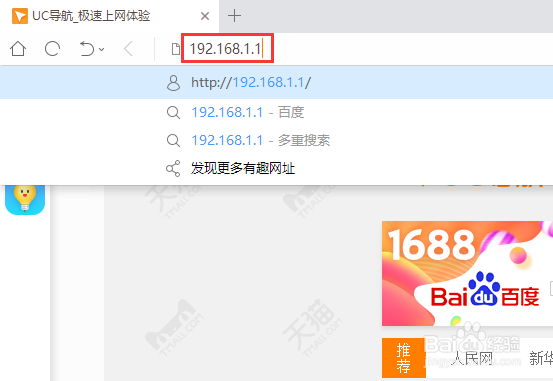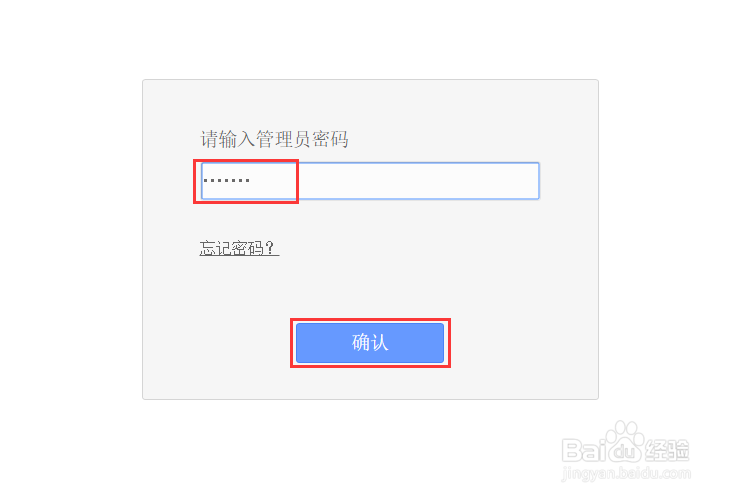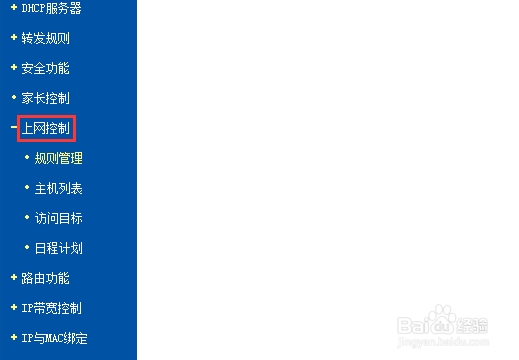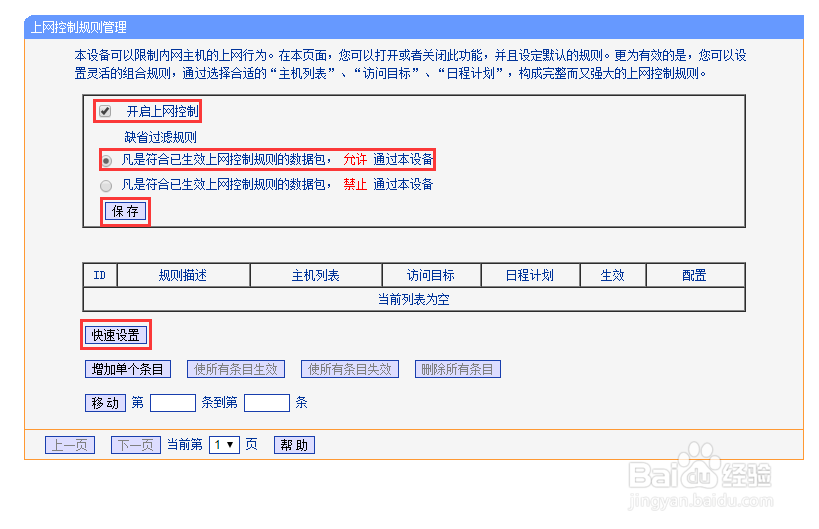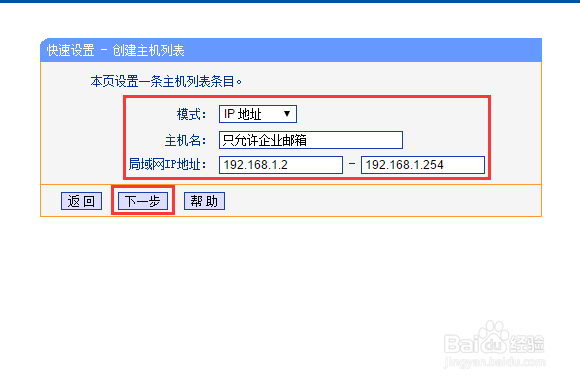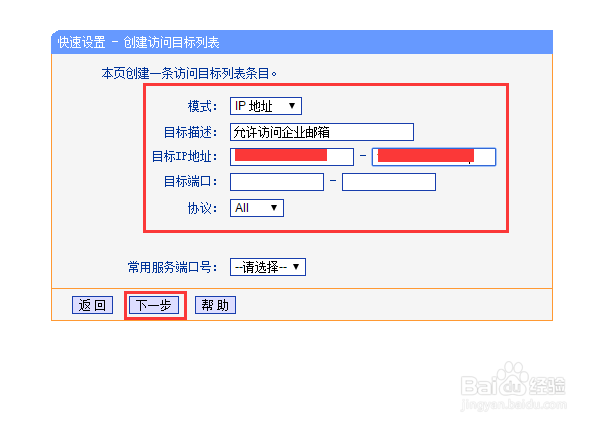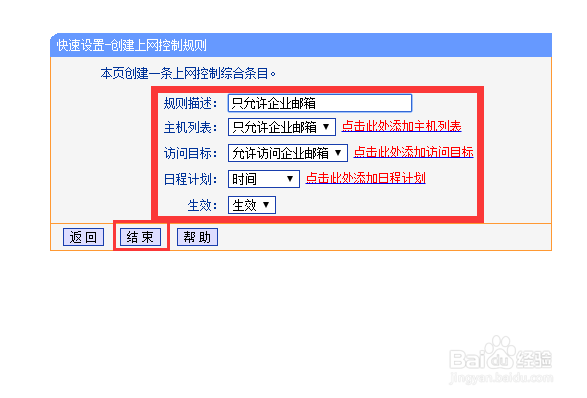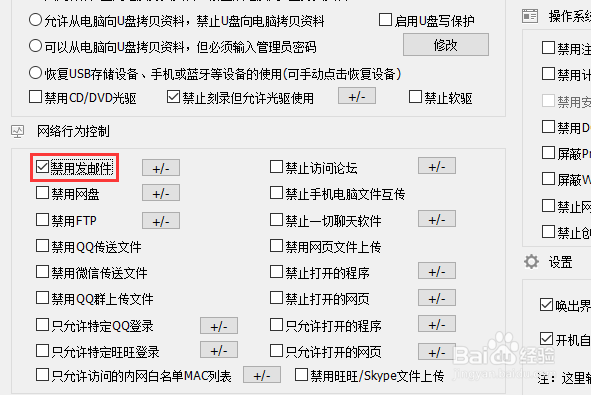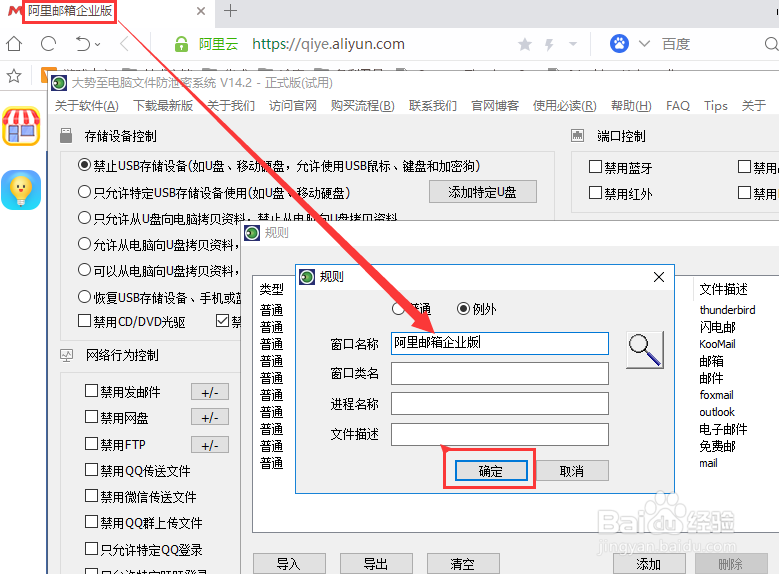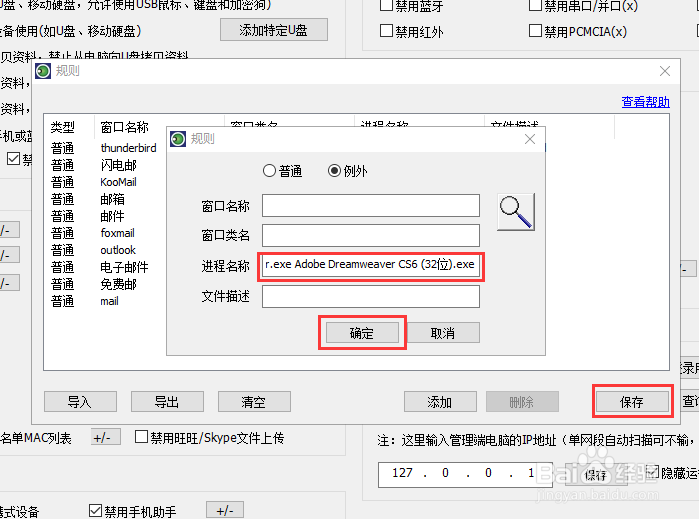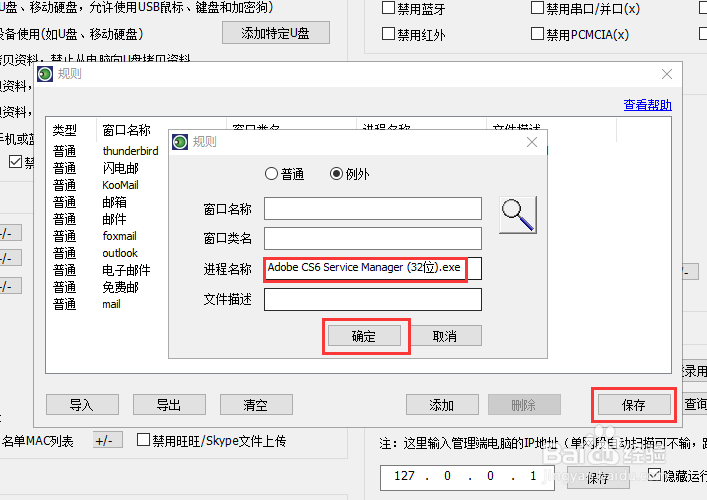很多企业局域网内都是只允许使用企业邮箱,禁止使用其遛襟粝颉他私人或公共邮箱,这样操作方便管理,也对企业内的资料安全起到很好的保护作用,那么具体我们应该剧安颌儿如何设置呢?下面小编把所在企业使用的方法前后跟大家介绍一下。
一、通过出口网关设置。
1、其实说到对邮箱的限制,早些年网管第一想到的就是企业路由器或者防火墙上集成的上网行为管理,在那上面进行设置,对数据进行过滤,下面我们来具体的介绍下设置方法。
2、在电脑桌面双击打开任意浏览器,在搜索框输入web管理地址,然后点击回车键。
3、在打开的登录界面中输入账号和密码,然后点击确定登入。
4、在打开的主界面左侧菜单中找到并点击上网控制。
5、在右侧窗口中选中凡是符合已生效上网控制规则的数据包,允许通过本设备,然后勾选开启上网控制,最后点击保存。在下方找到并点击快速设置。
6、在弹出的窗口模式中选中IP地址,主机名称随便填写,局域网IP地址填写需要设置权限的所有主机IP范围,最后点击下一步。
7、在模式中选中IP地址,目标描述随便填写,目标IP地址填写企业邮箱公网地址,目标端口不填写,最后点击下一步。
8、在弹出的窗口中随便填写日程描述,下方详细时间里面根据企业上班时间选择,最后点击下一步。
9、在弹出的窗口中填入规则描述,其他不动,直接点击结束即可,不过通过这种方式设置后是把除了企业邮箱的其他邮箱都橐赎圻弹禁止掉了,但是企业也无法访问外网了,很多人会选择直接一个个的禁用常用的邮箱,但是这种方式很不好禁止,毕竟公有邮箱太多了,没办法完全找出来。
二、通过电脑文件防泄密系统设置。
1、小编企业使用上述方法经历了各种不适应之后,使用了现在这款软件来进行上网行为管理,节省了不少工作量,下面来介绍下这类软件的使用方法。
2、百度大势至电脑文件防泄密系统,在其官网下载,下载完成后解压,在解压的文件中找到并双击大势至电脑文件防泄密系统V14.2.exe进行安装,安装根据提示进行即可。
3、安装完成后,返回电脑桌面使用快捷键alt+F2唤出登录界面,根据提示输入账号和密码,最后点击确定登入。
4、在主界面中首选找到网络行为控制大类,勾选其下的禁用发邮件,这样所有邮件都无法正常使用了(还有所有包含邮件这两个字的也都无法使用)。
5、如果小编想正常使用企业的邮箱需要怎么操作呢,点击禁用发邮件后的+/-按钮,在弹出的对话框中点击添加。
6、在弹出的对话框中勾选例外,然后把邮箱的名称填写到窗口名称中,比如如果是客户端,那么茧盯璜阝就把邮箱客户端的名称填写进去,如果是网页企业邮箱,就把网页名称填写进去,最后依次点击确定完成。
7、由于现在很多企业邮箱要跳转多个域名,每个域名的title也各不相同,因此需要把每个中间跳转的名称都按照上述方法填写进去,才能保证每次打开没有问题。
8、如果我们想通过其他软件打开包含邮箱这两稍僚敉视个字的文件,那么也需要在例外中添加该软件的进程名称,比如Dreamweaver打开名称为企业邮箱的网页,那么就需要在例外的进程名称中填入Drea罪焐芡拂mweaver.exe Adobe Dreamweaver CS6 (32位).exe和Adobe CS6 Service Manager (32位).exe,然后点击确定、保存才行。